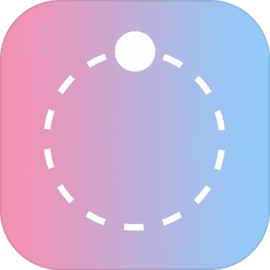如何在Winform中实现关闭当前窗口并打开新窗口的代码示例
2025-04-09 13:26:42作者:饭克斯
在Windows应用程序开发中,WinForms(Windows 窗体)是一种常用的图形用户界面框架。许多情况下我们可能需要在关闭当前窗口的同时打开一个新的窗口,这样可以为用户提供更好的操作体验。本文将探讨如何在WinForms中实现这一功能,提供相关的代码示例,并进行详细的讲解。

一、基础概念
在WinForms中,每个窗口都是一个单独的表单(Form)。表单的打开与关闭操作可以通过调用特定的方法实现。我们可以通过调用`this.Close()`关闭当前表单,并通过`new FormName().Show()`或`new FormName().ShowDialog()`来打开新的表单。
二、创建示例项目
在本示例中,我们将创建一个简单的WinForms应用程序,该应用程序由两个窗口组成:主窗口和新窗口。主窗口包含一个按钮,点击该按钮时,主窗口关闭并打开一个新窗口。
三、代码示例
1. 首先打开Visual Studio并创建一个新的WinForms项目。可以选择“Windows 窗体应用程序”模板。
2. 然后我们需要创建两个窗口。在项目中默认会生成一个名为`Form1`的窗口。我们可以将其作为主窗口,接下来右键点击项目,选择“添加” > “窗体”,命名为`Form2`作为新窗口。
下面是主窗体(`Form1.cs`)的代码示例:
using System; using System.Windows.Forms; namespace WindowsFormsApp { public partial class Form1 : Form { public Form1() { InitializeComponent(); } private void buttonOpenNewForm_Click(object sender, EventArgs e) { // 创建并显示新窗口 Form2 newForm = new Form2(); newForm.Show(); // 关闭当前窗口 this.Close(); } } } 在上面的代码中,我们处理了`buttonOpenNewForm`按钮的点击事件。在事件处理程序中,首先创建一个新的`Form2`实例,然后通过`newForm.Show()`方法来打开新窗口,最后调用`this.Close()`来关闭当前窗口。
接下来是新窗体(`Form2.cs`)的简单代码示例:
using System; using System.Windows.Forms; namespace WindowsFormsApp { public partial class Form2 : Form { public Form2() { InitializeComponent(); } } } 四、界面设计
在`Form1`的设计界面中,添加一个按钮,并将其`Name`属性设置为`buttonOpenNewForm`,将`Text`属性设置为“打开新窗口”。在按钮的属性窗口中双击按钮,将自动生成按钮的点击事件处理程序,添加上述代码。
在`Form2`中,我们可以简单地设计一些控件,比如标签、按钮等,以便进行进一步的交互,增加用户体验。
五、总结与注意事项
通过上述步骤,我们实现了在WinForms中关闭当前窗口并打开新窗口的基本功能。这一操作在实际开发中非常常见,比如在进行用户身份验证后,关闭登录窗口并打开主界面,或者在选择特定选项后,打开详细设置窗口等。
,调用`this.Close()`后,如果下一个窗口需要与当前窗口的状态或数据进行交互,建议使用ShowDialog方法,因为它能够确保新窗口关闭之后可以回到原窗口进行操作。同时合理管理窗体的生命周期也是非常重要的,以避免资源泄漏。
总之,WinForms提供了丰富的API来管理窗口的打开与关闭,通过灵活的设计和实现,我们可以构建出用户友好的桌面应用程序。
参考资料
Microsoft 官方文档:WinForms 概述 WinForms 控件使用指南
相关攻略
- 如何在PowerPoint中高效应用和使用模板技巧
- 如何在BIOS中设置USB启动项的位置与方法
- 如何顺利穿越幻境第一层:详细攻略与路线指南
- 如何在excel中输入带分数的符号
- 如何在Linux中设置文件权限为可执行及所有人可读写的详细步骤
- 如何将xlsx文件转换为Excel格式(或Word格式)的详细指南
- 如何在WPS中将一页内容移动到另一页面详细步骤解析
- 如何在Word2007中自动生成正确的目录及页码设置技巧
- 如何使用Exagear成功打开exe文件的详细教程
- 如何在Word中设置页码从第二页开始显示的详细教程
- 如何解决主程序JavaScript错误:常见报错及处理方法指南
- 如何在Excel表格中绘制斜线并输入文字技巧解析
- 如何在Windows电脑上设置自动关机时间教程详解
- 如何成功获得洛克王国双孔雀及其培养技巧
- 如何顺利制作Win10启动盘:解决U盘识别不了的问题
- 如何设置U盘启动解决无法识别U盘的问题技巧指南